Philips Xenium W3500: Мультимедиа
Мультимедиа: Philips Xenium W3500

Мультимедиа
Музыка
Воспроизведение музыки
1
Нажмите , чтобы открыть экран воспроизведения музыки.
2
Выберите музыкальную категорию.
3
Для управления воспроизведением используйте перечисленные
ниже клавиши.
Функция Название
Начать или возобновить воспроизведение.
Приостановить воспроизведение.
Выбрать предыдущую звуковую дорожку.
Выбрать следующую звуковую дорожку.
Выбрать режим воспроизведения:
• Повторять один (повторное
воспроизведение текущего файла).
• Повторять все (повторное
воспроизведение всех файлов в папке).
Включение режима случайного
воспроизведения.
Выберите, чтобы перейти в список
воспроизведения.
M Возврат на главный экран.
17
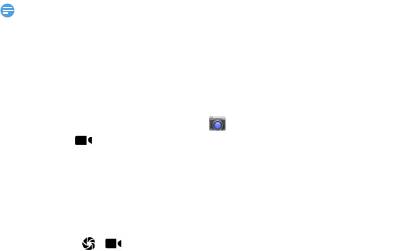
Настройки музыки
Нажмите O, чтобы войти в Настройки:
•
Создать микс: Воспроизведение музыкальных файлов в случайном
порядке.
•
Добавить в плейлист: Добавление новой музыки в список
воспроизведения.
•
Поставить на звонок: Выбор музыки в качестве мелодии звонка.
•
Удалить:
Удаление музыки из списка воспроизведения.
•
Звуковые эффекты: Выбор звукового эффекта.
•
Библиотека: Возврат к музыкальной категории.
18
Внимание:
•
При прослушивании музыки выбирайте средний уровень громкости.
Постоянное прослушивание при высоком уровне громкости может негативно
сказаться на вашем слухе.
Камера
Съемка фото/видео
1
В списке приложений нажмите .
2
Нажмите для переключения в режим видеокамеры.
3
Наведите объектив камеры на объект съемки и выполните
необходимую настройку.
4
Для увеличения масштаба ("зумирования") поместите два
пальца на экран и медленно разведите их. Для уменьшения
масштаба сведите их вместе.
5
Выберите / для съемки фото/видео. Фотографии/
видеоролики сохраняются автоматически.
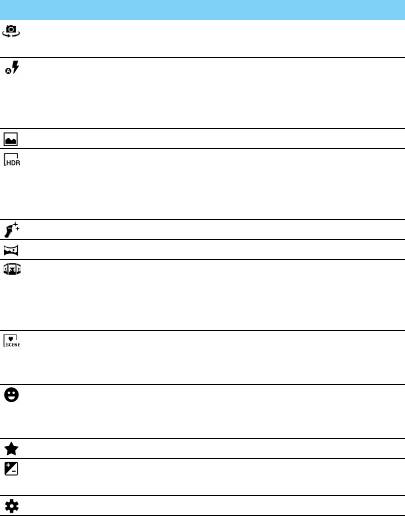
Быстрые клавиши камеры
Параметр Функция
Переключить Переключитесь на фронтальную
камеру для съемки автопортрета.
Настройки
Вспышку можно включать или
вспышки
отключать вручную, или установить
автоматическое срабатывание при
необходимости.
Обычный режим Фотосъемка в обычном режиме.
HDR
Съемка трех фотографий с различной
экспозицией с последующим их
совмещением для улучшения уровня
контрастности изображения.
Красивое лицо Удаление дефектов на лице.
Панорама Съемка панорамных фотографий.
Съемка
Вы можете делать фотографии
в движении
движущегося объекта, а затем
объединить их в одну фотографию,
показывающую объект в движении.
Автоматическое
Простой выбор подходящего режима
определение
для условий и объектов съемки.
сцены
Распозн.улыбки Устройство настраивается на
распознавание лиц людей и помогает
делать снимки, когда они улыбаются.
Оптимальная Выбор наилучшего режима съемки.
Брекетинг
Настройка значения экспозиции
экспозиции
при съемке.
Настройки Настройки камеры.
19
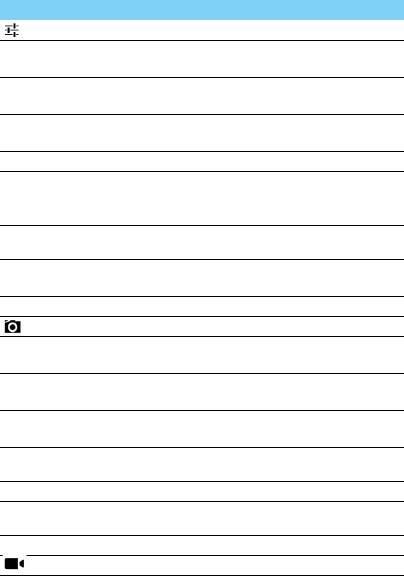
Настройки камеры
Параметр Функция
Геотеггинг
Настройка для добавления на фотографии
информации о местоположении.
Экспозиция
Регулировка значения экспозиции для
изменения яркости.
Цветовой
Применение специальных эффектов, таких как
эффект
сепия или черно-белые тона.
Режим съемки
Изменение режима съемки.
Баланс белого
Баланс белого позволяет камере точнее
передавать цвета путем настройки под текущие
условия освещенности.
Параметры
Выбор уровня качества снимков.
изображения
Подавление
Уменьшает размытость изображения, вызванную
мерцания
вибрацией устройства или движением.
По умолчанию
Восстановление настроек по умолчанию.
ZSD
Включение нулевой задержки затвора для
улучшения захвата изображения.
Обнаружение
Устройство настраивается на распознавание лиц
лиц
и помогает делать снимки портретов.
Автоспуск
Выберите длительность задержки, прежде чем
камера сделает снимок.
Непрерывная
Функция непрерывной съемки.
съемка
Размер фото
Выбор размера фотографии.
Предваритель-
Параметры предварительного просмотра.
ный просмотр
Красота лица
Удаление дефектов на лице.
20
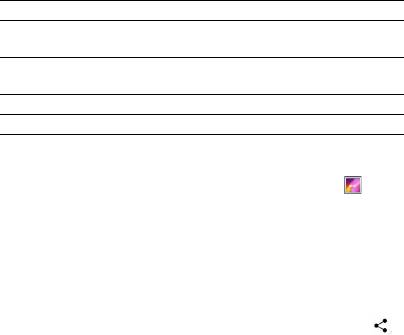
Электронная
Настройка уровня электронной стабилизации
стабилизация
изображения.
изображения
Микрофон
Включение/выключение микрофона.
Режим аудио
Активация режима соответствия для улучшения
качества съемки.
Замедление
Выбор продолжительности задержки перед
началом записи видео.
Эффекты
Применение спецэффектов.
Качество видео
Выбор уровня качества снимков.
Просмотр фотографий
После съемки выберите значок просмотра изображений,
чтобы просмотреть отснятые фотографии, или нажмите
для просмотра фотографий.
•
Чтобы просмотреть другие фотографии, проведите по экрану
влево или вправо.
•
Для увеличения или уменьшения масштаба ("зумирования")
поместите два пальца на экран и медленно разведите или
сведите их. Для возврата к исходному масштабу дважды
коснитесь экрана.
•
Чтобы отправить снимок другим пользователям, нажмите .
•
Нажмите клавишу "Параметры" Oдля доступа к следующим
функциям:
-
Удалить: удаление фотографии.
-
Слайд-шоу: Начать слайд-шоу.
-
Изменить: Обработка фотографии в программе для
редактирования изображений.
-
Повернуть вправо: Повернуть фото по часовой стрелке.
-
Повернуть влево: Повернуть фото против часовой стрелки.
-
Кадрировать: Кадрирование изображения.
-
Установить картинку как: Использовать фотографию
в качестве обоев или изображения контакта.
-
Сведения: Просмотр детальной информации о фотографии.
21
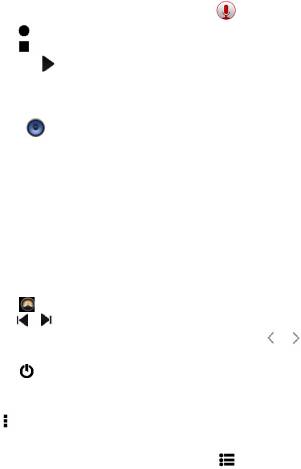
Диктофон
Информация о том, как использовать диктофон устройства.
Запись голосовой заметки
1
Откройте список приложений и нажмите .
2
Нажмите , чтобы начать запись.
3
Нажмите , чтобы закончить запись и сохранить или стереть
ее. (Нажмите для прослушивания голосовой заметки перед
ее сохранением или удалением).
Воспроизведение голосовой заметки
1
Выберите > Плейлисты > Мои записи, чтобы открыть
список голосовых заметок.
2
Выберите голосовую заметку для прослушивания.
FM-радио
Для прослушивания FM-радио необходимо подключить гарнитуру,
которая выполняет роль антенны.
Прослушивание FM-радио
1
Подключите гарнитуру к КПК.
2
Нажмите , чтобы открыть FM-радио.
3
Нажмите / . FM-радио автоматически выполнит поиск
и сохранение доступных радиостанций. Нажмите /
для подстройки радиочастоты с шагом +/-0,1 МГц.
4
Нажмите , чтобы закрыть радио.
Настройки радио
Нажмите для доступа к следующим функциям:
•
Поиск: сканирование радиоканалов и автоматическое
сохранение доступных станций. Нажмите для просмотра
списка воспроизведения.
•
Динамик: включение динамика.
22
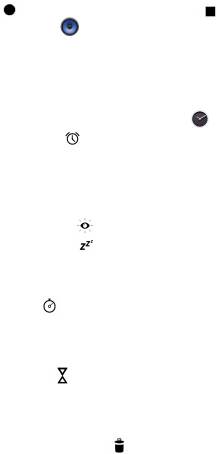
•
Запись FM: запись FM-передачи по вашему желанию. Нажмите
, чтобы начать запись, нажмите , чтобы остановить запись.
Выберите
> Плейлисты > FM recordings для доступа
к списку записей радио-программ.
Будильник
Установка будильника
1
В списке приложений нажмите .
2
Выберите и введите параметры сигнала, или включите уже
существующий будильник.
Выключение сигнала будильника
Когда будильник звонит,
•
При выборе : Сигнал будильника отключится.
•
При выборе : Будильник просигналит снова через 10 минут
(значение изменяется в настройках будильника).
Использование секундомера
Нажмите > Старт для запуска секундомера. Для остановки
нажмите
Стоп.
Использование таймера обратного отсчета
1
Нажмите .
2
Выберите временной промежуток для обратного отсчета.
3
Выберите Старт для начала обратного отсчета.
4
После обнуления таймера, нажмите Стоп для отключения
сигнала. Нажмите для очистки истории таймера.
Калькулятор
•
Используйте кнопки на экране для выполнения основных
вычислений. (Прокрутите экран, чтобы открыть инженерный
калькулятор).
•
Нажмите O> Очистить историю, чтобы очистить историю
вычислений.
23
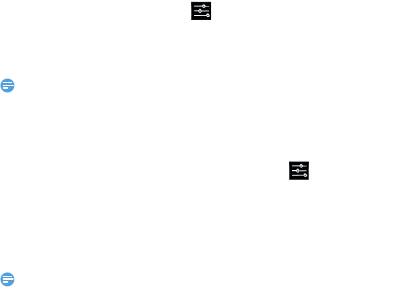
Bluetooth
КПК можно подключить к совместимому Bluetooth-устройству для
обмена данными.
Включение/выключение Bluetooth
1
На главном экране нажмите > Bluetooth.
2
Выберите включение/выключение Bluetooth.
3
Нажмите кнопку Bluetooth, чтобы открыть другие настройки
этого подключения.
24
Внимание:
•
Выключайте Bluetooth, если он не используется, для экономии заряда
аккумулятора, а также в местах, где использование беспроводной связи
запрещено, например, на борту самолета или в больницах.
Получение данных через Bluetooth
1
Сначала включите Bluetooth, затем нажмите > Bluetooth >
Philips W3500, чтобы сделать устройство видимым.
2
Затем выберите Поиск устройств.
3
Выберите устройство, введите парный пароль для сопряжения
и нажмите Принять для сопряжения с другим устройством.
4
Подтвердите принятие файла на принимающем устройстве.
Внимание:
•
Некоторые устройства, особенно гарнитуры или комплекты громкой связи для
автомобиля, могут иметь неизменяемый PIN-код, например, 0000. Если другое
устройство имеет PIN-код, его необходимо ввести.
Отправка данных через Bluetooth
1
Выберите файл или элемент, такой как контакт, событие календаря,
напоминание или файл мультимедиа, из соответствующего
приложения или из папки "Мои файлы".
2
Выберите вариант отправки данных через Bluetooth.
3
Найдите устройство с включенным Bluetooth и выполните
сопряжение.
Wi-Fi
Возможность подключения к Интернету или другим сетевым
устройствам везде, где есть точка доступа или беспроводная
точка доступа.
Включение Wi-Fi и подключение к беспроводной сети
1
На главном экране нажмите > Wi-Fi.
2
Перетяните переключатель Wi-Fi вправо, включив Wi-Fi.
3
Ваше устройство произведет автоматический поиск точек
доступа Wi-Fi.
4
Выберите точку доступа.
5
Если выбрана защищенная сеть, вам будет предложено ввести
ключ сети или пароль.
6
Нажмите Подключить.
VPN
Информация о том, как создавать виртуальные частные сети (VPN)
и подключаться к ним.
Настройка профиля VPN
1
В списке приложений нажмите > Еще... > VPN
2
Нажмите + для введения имени VPN-сервера и выбора типа
VPN.
3
При необходимости установите нужные параметры.
4
Закончив, нажмите Сохранить.
25
Советы:
•
Выбор доступных опций может зависеть от типа VPN-сети.
•
На вашем устройстве должен быть заранее настроен доступ к Интернету. Если
у вас возникают затруднения с доступом к Интернету, необходимо изменить
настройки подключения. Если вы не знаете, какую информацию следует ввести,
обратитесь к администратору своей VPN-сети.
•
Чтобы использовать эту функцию, необходимо включить функцию блокировки
экрана.

Подключение к VPN
1
В списке приложений нажмите > Еще... > VPN.
2
Выберите нужную частную сеть.
3
Введите имя пользователя и пароль, затем нажмите Подключить.
Предоставление доступа к мобильной сети
Информация о том, как использовать устройство в качестве
беспроводного модема или беспроводной точки доступа для ПК
или других устройств, а также предоставлять доступ к мобильному
сетевому соединению, используемому устройством.
Предоставление доступа к мобильной сети через USB
1
С помощью USB-кабеля соедините многофункциональный
разъем на устройстве с компьютером.
2
В списке приложений выберите Настройки > Еще... >
Режим модема.
3
Выберите USB-модем, чтобы включить функцию USB-модема.
Ваше устройство предоставит компьютеру доступ к мобильному
сетевому подключению.
4
Чтобы прекратить доступ к сетевому подключению, нажмите
соответствующую кнопку для выхода из режима USB-модему.
Подключение к ПК
Информация о том, как подключить КПК к ПК с помощью
USB-кабеля в режиме USB-подключения.
1
Подключите ваш КПК к компьютеру при помощи кабеля USB.
2
После подключения выберите Включить USB-накопитель.
3
КПК будет выполнять роль съемного диска. Если вставить
в устройство карту памяти, вы также сможете открыть каталог
файлов на карте памяти, т. е. использовать КПК в качестве
устройства чтения карт памяти.
4
Скопируйте файлы с ПК на карту памяти.
5
Закончив, нажмите Отключить USB-накопитель.
26


